
Comment mettre à jour la nouvelle interface utilisateur pour l'AI BOX lite
Share
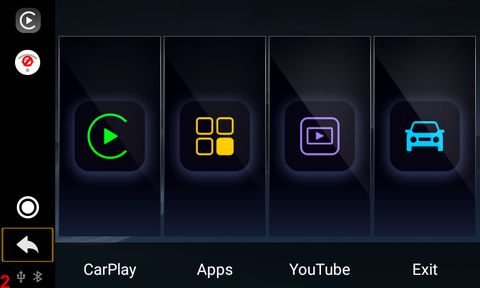
UI 1
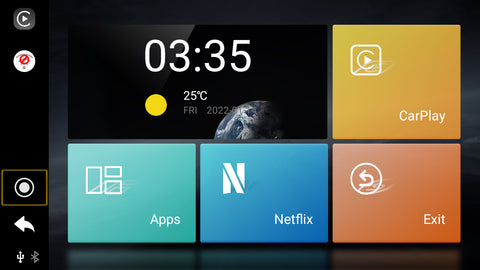
UI 2
L'interface utilisateur ci-dessus est la version classique de notre AI BOX LITE, qui est également celle par défaut lorsque vous recevez l'AI BOX LITE pour la première fois. Celui ci-dessous est la nouvelle version de l'interface utilisateur de notre AI BOX LITE. Par conséquent, si vous souhaitez modifier l'interface utilisateur de la version classique à la nouvelle, vous pouvez suivre les instructions ci-dessous pour mettre à jour l'interface utilisateur.
Veuillez télécharger le fichier d'interface utilisateur nommé facotry.xml via l'url Google Drive ci-dessous.
UI 1
https://drive.google.com/file/d/15kuTLrIAw_dcRSpNvZpqVZSURFh-kNy_/view?usp=sharing
UI2
1. Créez un dossier Carplay dans le répertoire racine de la clé USB. Et placez le fichier XML d'usine téléchargé dans le dossier Carplay indiqué ci-dessous.


3. insérez l'AI BOX LITE dans votre autoradio et attendez que la fenêtre pop-up apparaisse. Appuyez ensuite sur OK pour confirmer la mise à jour de l'interface utilisateur.
4. Attendez 10 secondes, débranchez la box lite puis réinsérez-la, et la nouvelle interface utilisateur devrait avoir été mise à jour.
1 commentaire
Update worked Great!